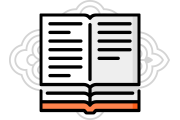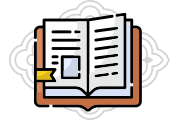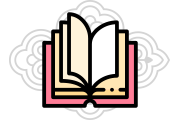<포토웍스 photoworks> 주무르기_06 사진에 글자 넣기
페이지 정보
김윤식 작성일07-05-19 02:06 조회2,418회 댓글0건본문
<포토웍스 photoworks> 주무르기_06 사진에 글자 넣기
■ 시작하기 전에 - ①~⑤번까지는 지난 번과 같습니다.
①바탕화면의 <사진실습> 폴더 안에 test00 파일과 test01 파일만 남기고 모두 삭제해 주세요.
②<사진실습> 폴더의 개나리 사진(test00) 파일을 불러오세요.
③<Effect> 항목의 <Rotate>에서 네모칸의 체크 표시를 해제하세요.
옆으로 누운 사진이지만 편의상 그대로 사용하겠습니다.
④<Output> 항목에서 ‘저장품질’을 ‘90%’로 맞추세요.
변환파일의 용량을 줄이기 위한 것입니다.
⑤<Frame> 항목에서 액자 모양을 원하는 대로 선택하세요.
편의상 ‘일반액자(그림자 있는 중간테두리)로 하겠습니다.
⑥<Resize>에서 ‘Resize 실행’ 앞 네모칸에 체크하고, ‘긴축의 길이’를 ‘700pixel’로 맞춥니다.
■ 사진에 글자 넣기
사진에 날짜나 사람 이름 같은 간단한 문구를 넣는 방법입니다.
낙관을 이미지 형태로 만들었다가 사진에 도장 찍듯이 하는 방법도 같습니다.(Image 1 앞 네모칸 체크 후 사용)
①포토웍스를 실행하고, <Signature> 항목을 선택합니다.
②‘Text1’에서 ‘Text1 사용’ 앞의 네모칸을 체크합니다.
흐릿한 부분이 진해져서(활성화되었다고 합니다) 조건값을 선택할 수 있습니다.

③‘종류’는 ‘사용자 정의’를 선택하고, 그 옆 네모칸에 적당한 문구를 적습니다.
편의상 ‘2007. 5. 19. 앞개울에서’라고 하겠습니다.
④‘위치’는 갈매기 표시를 눌러서 ‘하단 오른쪽’으로 선택하겠습니다.
‘X Offset’과 ‘Y Offset’는 X축과 Y축의 좌표값을 나타냅니다.
앞에서 적어 넣은 문구가 나타나는 위치죠.

⑤‘글꼴’은 옆에 있는 네모칸에 ...점을 찍은 아이콘을 누르세요.
‘글꼴’ 팝업 창이 떠서 원하는 글꼴(서체), 글꼴 스타일, 글자 크기를 선택할 수 있습니다.
글꼴은 ‘굴림’, 글꼴 스타일은 ‘굵게’, 크기는 ‘11포인트’를 선택하겠습니다.
※ 1포인트 ≒ 0.35146mm
10포인트 ≒ 3.5146mm

⑥‘색상’ 역시 옆에 있는 네모칸에 ...점을 찍은 아이콘을 누르세요.
‘색’ 팝업 창이 뜨면 원하는 색깔을 고르세요.
바탕이 짙은 색이라 글자를 노란색으로 적어 보겠습니다.

⑦<미리보기>를 눌러 출력될 이미지를 확인합니다.

⑧사진에 적어 넣은 문구가 너무 아래쪽으로 쳐졌죠.
마우스로 끌어서 적당한 위치로 이동하세요.
또 마우스를 움직여서 커서를 문구 네 귀퉁이에 있는 작은 네모칸에 올려놓으면 화살표 모양으로 변합니다.
이 상태에서 드래그하면 글자가 커집니다.
적당한 크기로 조절하세요.

⑨다시 <미리보기>를 눌러 출력될 이미지를 확인합니다.
⑩마음에 드시면 <닫기>를 눌러 빠져나간 다음에 <미리보기> 옆에 있는 <변환실행>을 누릅니다.
또는 <미리보기> 화면에서 왼쪽에 있는 <파일변환>을 눌러도 됩니다.
⑪<사진실습> 폴더에 <Output> 폴더가 생기고, 그 안에 원본파일인 ‘test00’과 똑같은 이름의 파일이 생깁니다.
이 파일을 더블클릭해서 확인합니다.
아래 사진이 변환작업이 완료된 사진입니다.

댓글목록
등록된 댓글이 없습니다.